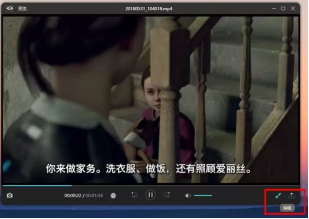受到疫情影响,近期教师、学生都在使用了在线学习,教师在线直播、在线录课成为了近期的教学的必备手段,开始远程学习和远程办公成为近期的教学方式,WPS作为国产办公软件的龙头,自然有许多远程办公的工具,WPS录屏就是法宝之一。WPS录屏又称“屏幕录制”,功能齐全操作简便,非常适合教学演示录制、会议演示录制、制作视频教程和产品宣传片等场景。
1、在WPS上怎样实现屏幕录制?
答:打开文档/表格/PPT,在“特色应用”中即可看到“屏幕录制”的入口。第一次使用时只需要单击一下,WPS会自动安装一个录屏插件。
2、录屏有哪些模式?
答:启动WPS录屏以后,可选择“全屏”或“区域录制”模式。点击右侧REC按钮,倒计时3秒后,就可以轻松开始录屏啦。“全屏”录制电脑整个屏幕,“区域录制”是可选择录制的区域。
3、WPS录屏能否将课件中的视频及教师的声音同步录入的视频中呢?
答:这是可以的,需要进行选择音源输出,点击声音按钮来选择是否录制声音,在下拉列表中,有三种模式可选,“系统声音”、“麦克风”和“系统声音和麦克风”,按需选择正确的音源。同时,你可以在“选项”中调节系统声音和麦克风的音量。
4、WPS在录制时能否将自已的头像显示在视频形成画中画呢?
答:可以的,这就是摄像头录制。如果你想录制画中画效果,开始录制后点击工具栏中的摄像头按钮,即可同时录制摄像头画面和屏幕操作;如果你想单独录制摄像头画面,则直接从顶部工具栏“录制”的下拉列表中选择“摄像头”,然后就会在倒计时后直接记录摄像头画面了。
5、WPS录屏开始时,有怎样的助手呢?
答:录屏开始时,屏幕上会出现一个工具栏,里面包含暂停/停止、截图、涂鸦等许多有用功能。如果不想在屏幕上显示工具栏,可以点击并将其拖至屏幕任何一侧的边缘再释放鼠标。工具栏将会立刻隐藏并变成悬浮工具栏。当您想要使用它的时候,可以将鼠标移至该区域,它就会自动显示出来。
6、我想录制一定长时间的视频,WPS能实现吗?
答:可以,这就是自动分割功能。如果您对录制时长或视频大小有额外要求,你可以提前设置“自动分割录制文件”功能。在“设置”—“录制”下,您可以选择在录制到达特定时间或录制文件达到某个大小限制时,自动分割录制文件。
7、工具栏上的“涂鸦”起什么作用呢?
答:录屏涂鸦,为了让视频更加具有指导性,可以在录制的时候点击工具栏上的笔状“涂鸦”按钮。实时编辑功能包含添加标序、线段、文字、箭头、矩形、椭圆等等。
8、教师在录相时需要勾勾画画,wps能否实现呢?
答:白板功能,可以使用白板功能,它为您提供了一个全新的空白区域。点击涂鸦工具栏的“白板”按钮即可使用,您可以直接编辑文字、标序、添加矩形框等,让整个录制画面清晰明了。
9、如果在录制过程中对于讲解的重要知识点进行强调,该如何实现呢?
答:对于讲课过程中重要的知识点,可以在录制过程中放大屏幕中某些特定部分进行强调。只需单击工具栏中的“缩放”图标,即可启动此功能,缩放区域将跟随鼠标光标移动位置。
10、录制结束后,如何添加片头片尾?
答:当你的录课结束后,只需单击编辑面板左下角的“片头片尾”图标,即可输入片头和片尾的标题和副标题。
11、WPS录制的视频能够编辑吗?
答:完成录制后,在文件列表中双击打开视频文件就可以预览、编辑、分享视频了。在预览窗口中,点击右下方的笔状按钮进入编辑界面,可以截取部分视频片段或添加图片和文字水印,完成操作后点击导出即可保存。
12、网络视频下载不下来,该如何应用到PPT课件上呢?
答:网络上很多视频无法下载,就可以使用前面讲过的操作方法,运用录屏功能将网络视频录制下来存到本地硬盘中,再插入到PPT课件中。当然这要注意版权哟。
今天的文章wps在线预览接口_WPS录屏、录制在线课程、PPT一气呵成分享到此就结束了,感谢您的阅读。
版权声明:本文内容由互联网用户自发贡献,该文观点仅代表作者本人。本站仅提供信息存储空间服务,不拥有所有权,不承担相关法律责任。如发现本站有涉嫌侵权/违法违规的内容, 请发送邮件至 举报,一经查实,本站将立刻删除。
如需转载请保留出处:https://bianchenghao.cn/67803.html